パソコンのポップアップ広告を解決する方法
- 卡哇伊オリジナル
- 2020-07-15 14:55:126528ブラウズ
コンピューターのポップアップ広告の解決策: まず、[スタート] で [ファイル名を指定して実行] を選択し、ダイアログ ボックスに「msconfig」と入力してシステム構成を開きます。次に、左下隅の [スタート] をクリックして、 「コントロールパネル」をクリックし、「プログラムの追加と削除」を選択し、最後にポップアップ広告を無効にします。

まず、左下隅の [スタート] - [ファイル名を指定して実行] を選択します。
開いた状態で実行ダイアログ ボックスに「msconfig」と入力して、システム構成ダイアログ ボックスを開きます。
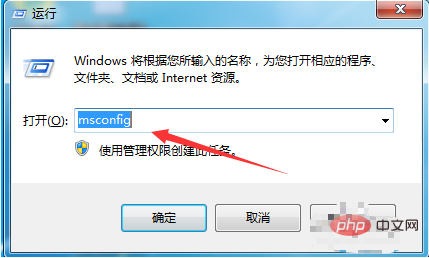
#開いたら、「スタートアップ」を選択します。「スタートアップ プロジェクト」の下に、自動的に実行されるプロジェクトがあります。コンピュータの起動時に実行されます。必要ない場合はすべて無効にします。完了したら、[OK] をクリックし、[後でコンピュータを再起動する] を選択します。
# 次に、左下隅の [スタート] をクリックし、[コントロール パネル] を選択します。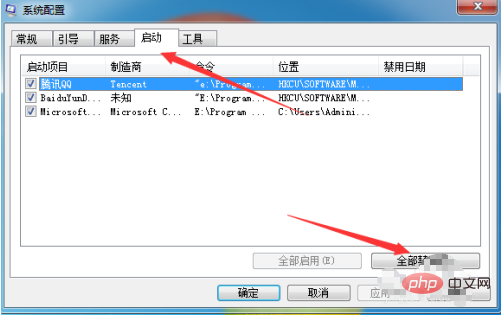
# コントロール パネルが開いたら、[プログラムの追加と削除] を選択します。
[必要なアプリケーションの追加と削除] にないものを見つけて、ダウンロードを選択します。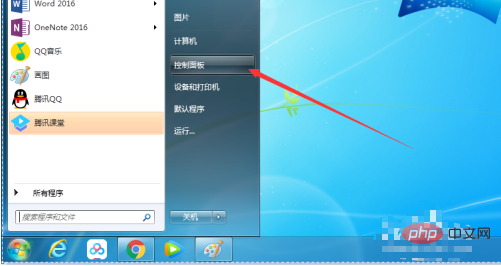
上記の後に手順を実行したら、コンピュータのデスクトップに戻り、[コンピュータ] をクリックして [管理] を選択します
[コンピュータの管理] ダイアログ ボックスを開き、ダブルクリックして [タスク スケジューラ] を選択します- 「タスク スケジューラ ライブラリ」 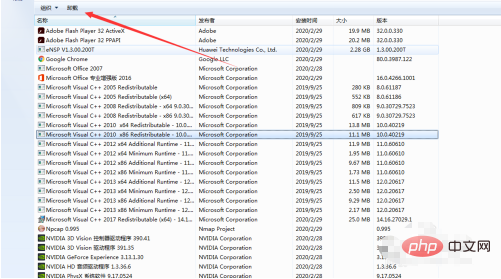
開いて確認してください。ダイアログ ボックスの内容がポップアップ広告と同じ名前であるか、不要な右クリックをして「」を選択してください。 「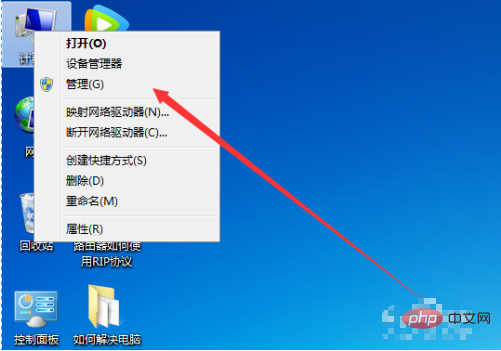
以上がパソコンのポップアップ広告を解決する方法の詳細内容です。詳細については、PHP 中国語 Web サイトの他の関連記事を参照してください。




